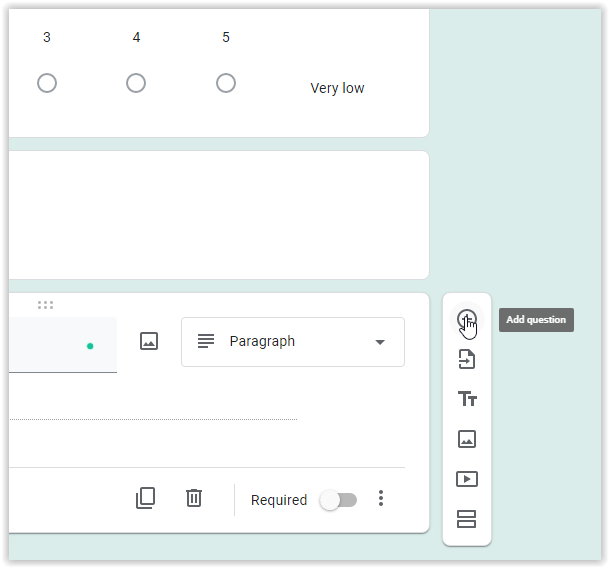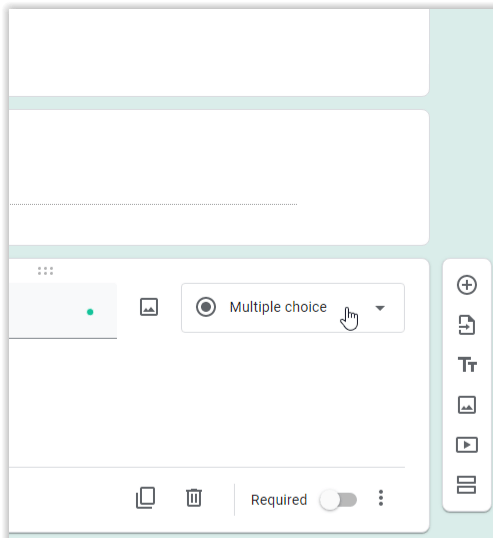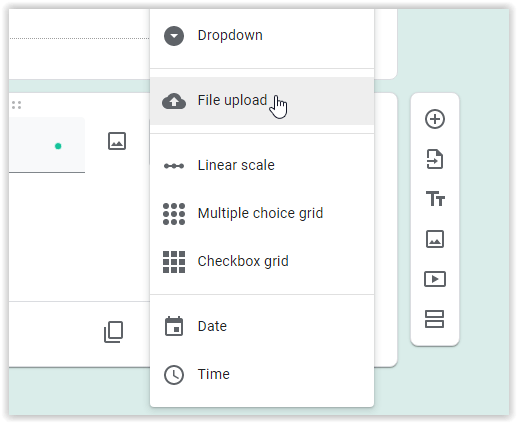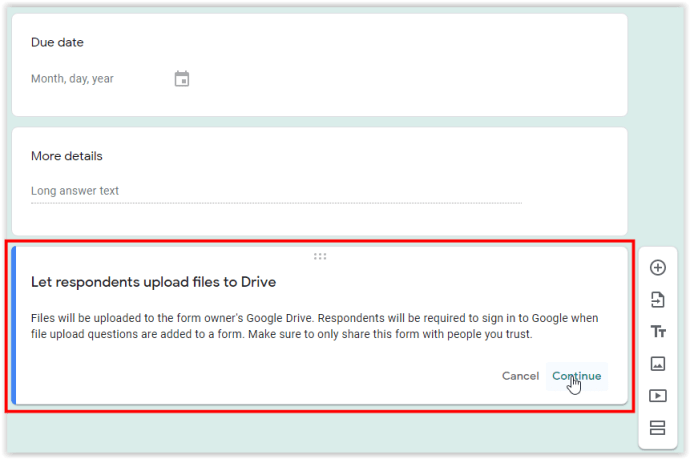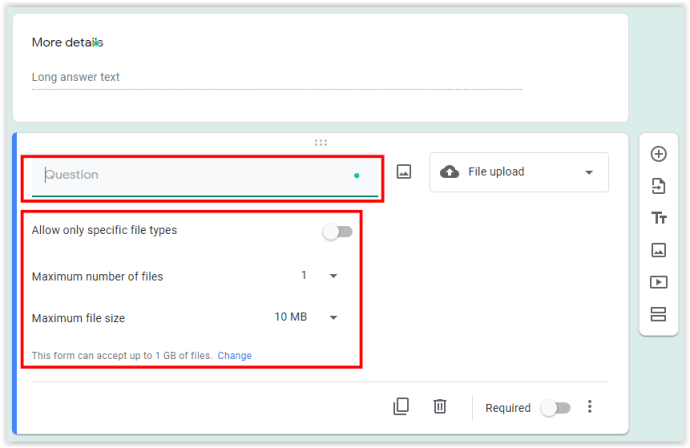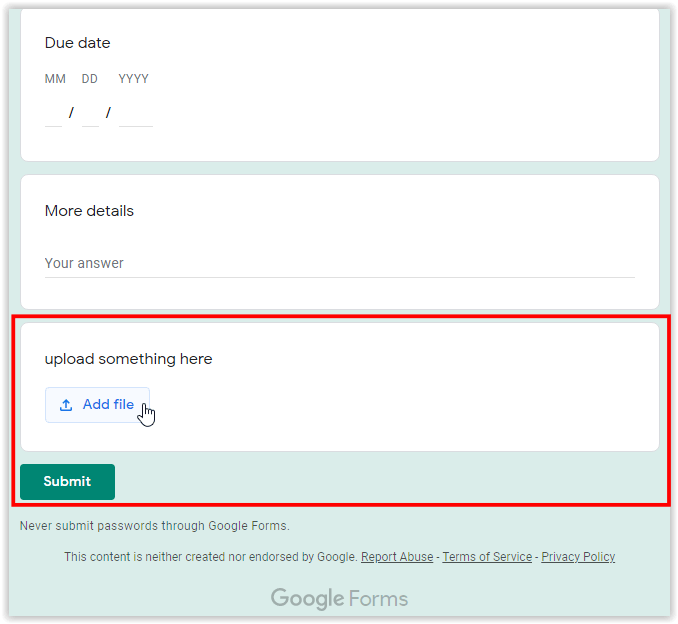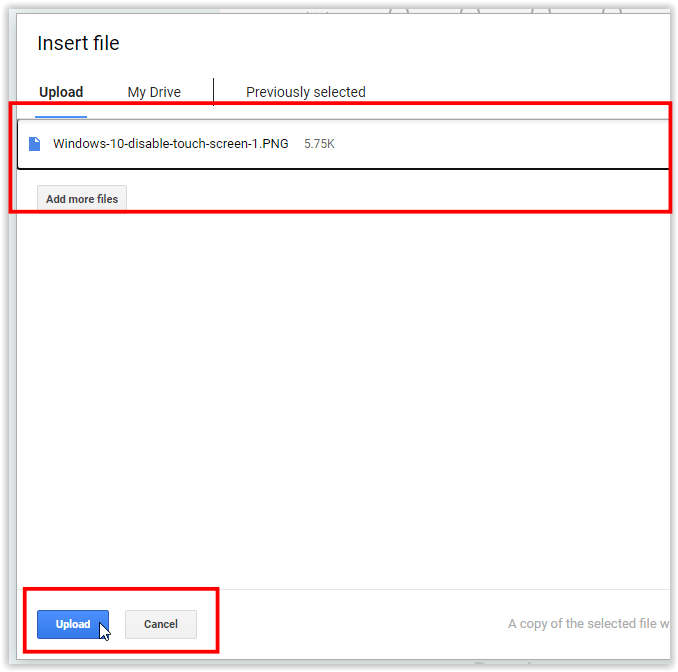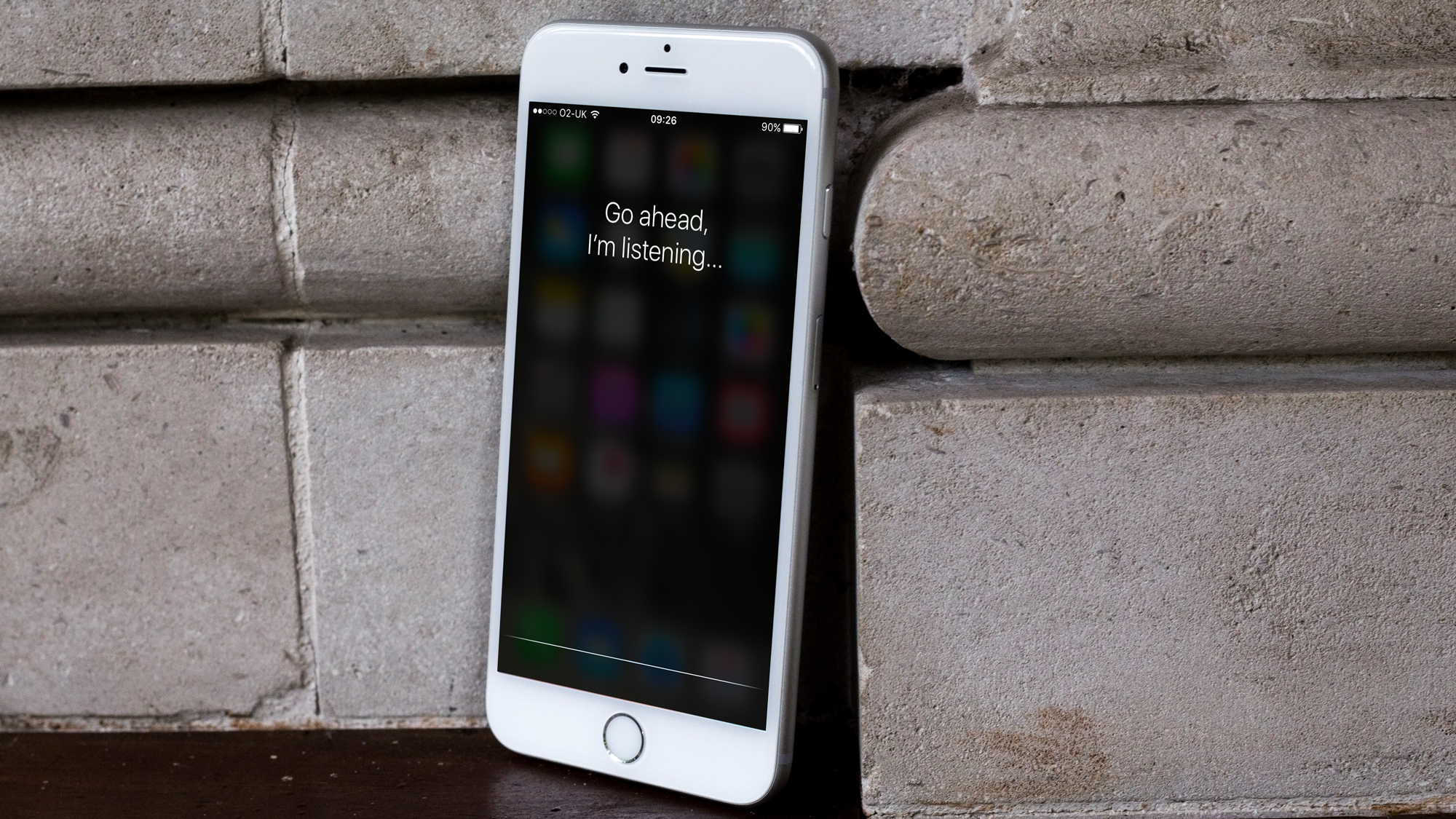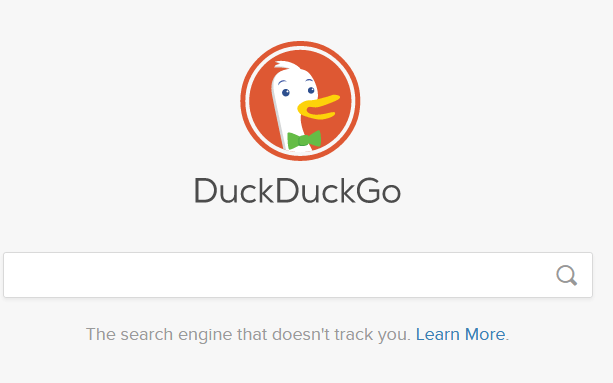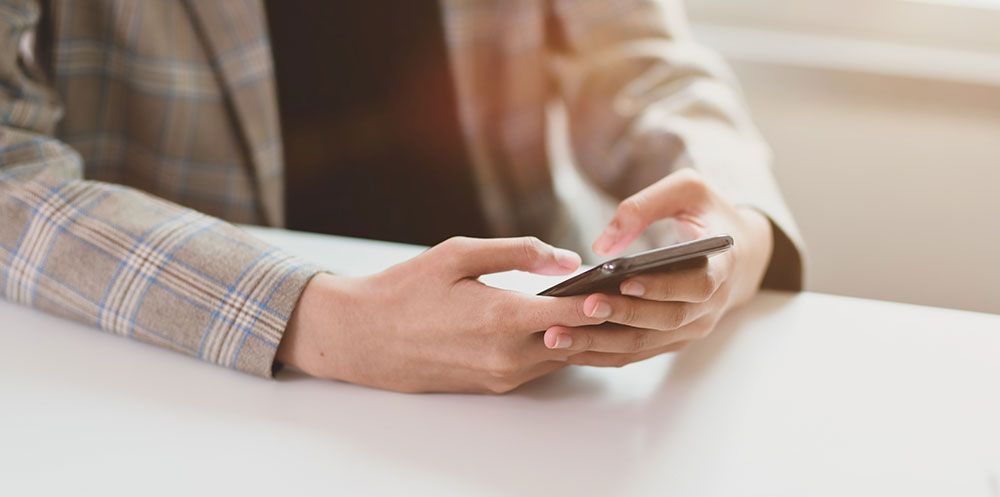Один із найпопулярніших інструментів Google, Google Forms, стане в нагоді під час створення та аналізу опитувань. Нещодавні оновлення представили ще більше чудових функцій у вже відмінний сервіс. Незалежно від того, чи ви рекрутер, якому потрібні резюме від кандидатів, чи, можливо, репетитор, якому потрібно збирати домашнє завдання від своїх учнів, тепер ви можете дозволити іншим завантажувати файли безпосередньо з вашої форми Google.

Додавання кнопки завантаження файлу до форми Google
Додавання кнопки завантаження файлу має значення, коли справа доходить до форм.
- Створюючи нову форму Google, ви матимете можливість додавати запитання з кількома попередньо визначеними параметрами. Виберіть останній розділ і клацніть піктограму «⊕» (коло з плюсом) серед параметрів, які знаходяться праворуч. Цей крок додає нове запитання (розділ) до форми.
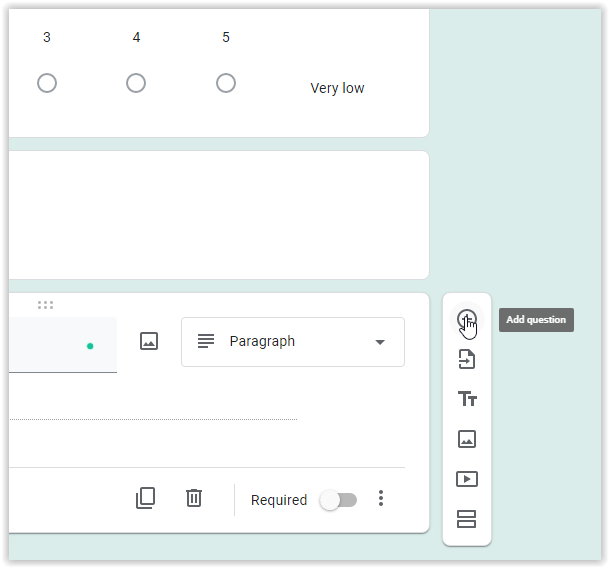
- Натисніть спадне меню у верхньому правому розділі рамки запитання (зазвичай з позначкою «Кілька варіантів»).
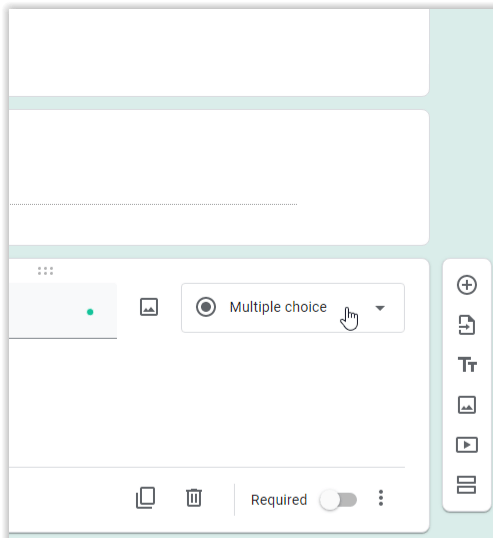
- Виберіть «Завантаження файлу» зі списку.
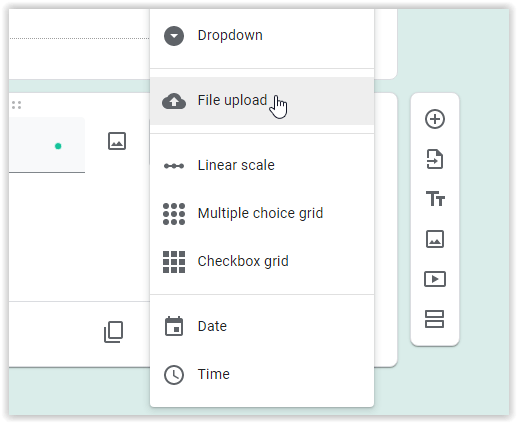
- Виберіть «Продовжити» щоб дозволити завантаження файлів на ваш Google Диск.
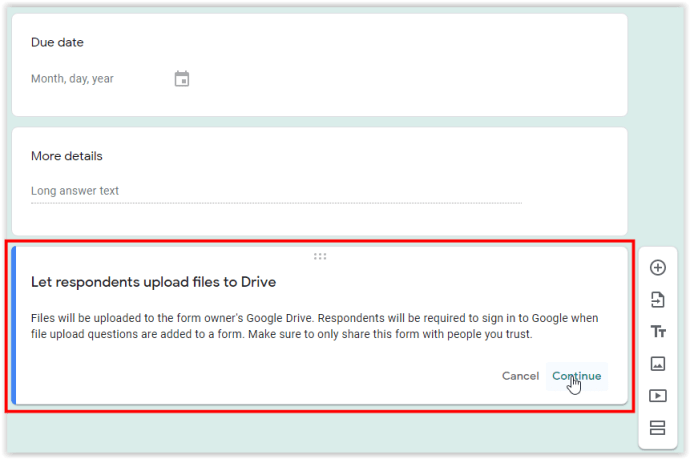
- Введіть своє запитання, а потім налаштуйте правила завантаження. Google Forms автоматично приймає зміни — не потрібно їх зберігати чи натискати щось.
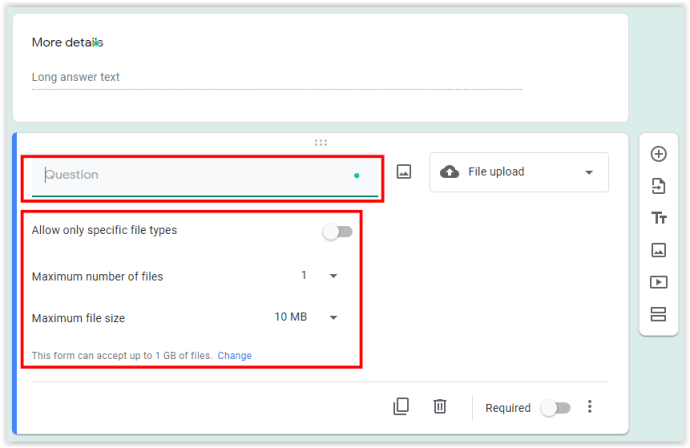
- Користувачі форм Google тепер бачать «Додати файл» опцію в розділі «Завантажити файл» форми.
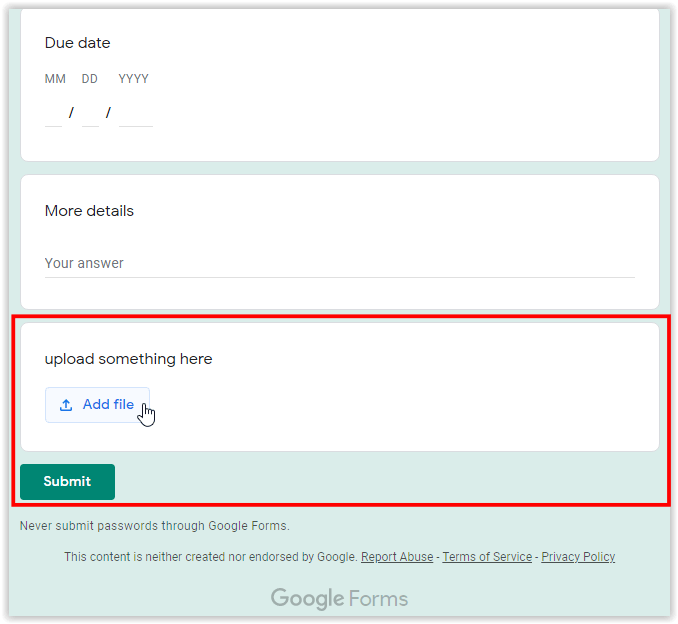
- Користувачі надсилають файли на основі критеріїв, які ви встановили вище, потім переглядають їхній список завантажень і вибирають «Завантажити» їх у ваш обліковий запис Диска.
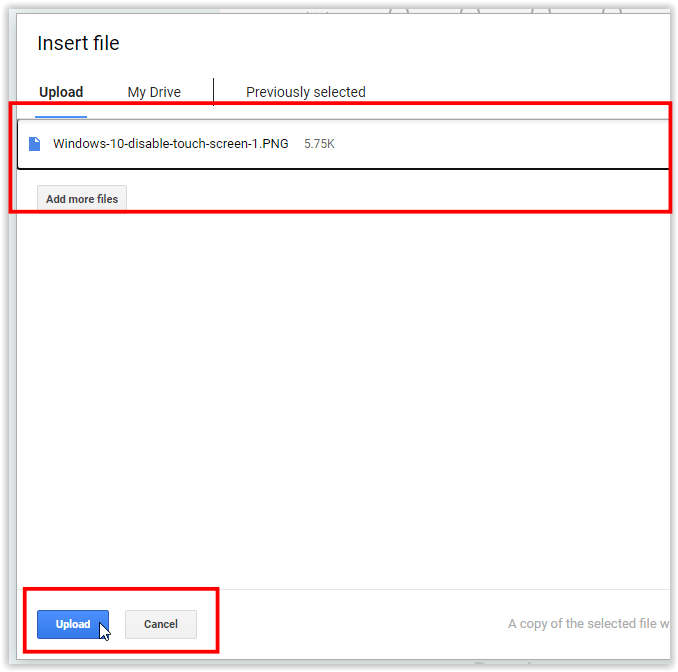
Завантаження кількох файлів із Google Форм
Як і у більшості інтернет-сервісів, які дозволяють завантажувати файли, ви не можете завантажити всю папку одночасно. Окремі файли потрібно додавати окремо в Google Forms.
Наприклад, якщо ваша форма використовується для претендентів на роботу, ви створите її для завантаження їх резюме окремо від супровідних листів.

Аналогічно, якщо вам потрібно, щоб вони надали своє резюме, фотографію та відскановане посвідчення особи, ваша форма Google матиме три кнопки завантаження – по одній для кожного запитаного документа.

Варіанти зберігання файлів і права власності
Усі файли, завантажені з ваших форм Google, акуратно та зручно зберігаються на вашому Google Диску.
Кожен Заголовок питання/розділу у формі використовується як ім'я для нової папки. Завантажені елементи, що відповідають певному розділу зберігатися у відповідній папці, тому процес відносно автоматизований і не вимагає ручної організації.
Якщо в будь-який час вам знадобиться відвідати певну папку в Google Forms і отримати файл, перейдіть на свою «Інформаційну панель», а потім виберіть вкладку з написом «Відповіді». Опинившись там, натисніть на «Переглянути папку» кнопку, розташовану в нижній правій частині вікна.
Якщо ви вирішите пов’язати будь-яку зі своїх форм з Google Таблицями, ви зможете відстежувати всі завантажені файли в «Відповіді» вкладку даної електронної таблиці. Крім того, кожен файл містить пряме посилання для полегшення доступу.
Респонденти, які безпосередньо завантажують файли зі свого Google Диска, автоматично створюють копію оригінального файлу. Після завантаження файлу ви (власник форми) також стаєте власником копії. Однак оригінальний файл — якщо його не встановлено як загальнодоступний — залишиться видимим лише його власнику.
Завантажувачі відстежують усі ці дії на бічній панелі Диска Google.

Експорт форм із підтримкою завантаження за допомогою Form Publisher
«Видавець форм» — це популярний додаток Google Forms, який автоматично перетворює заповнені форми в документи Google для легкого обміну та перегляду. Замість того, щоб отримати доступ до кожної програми з інформаційної панелі та шукати пов’язані файли у папках на Диску, ви можете щоб усі вони автоматично конвертувалися в акуратно структуровані файли PDF для швидкого перегляду.
Якщо ви хочете використовувати Form Publisher зі своїми формами Google із підтримкою завантаження, ви можете зробити дві речі. Ви можете вставити пряме посилання на завантажений файл або відобразити посилання безпосередньо в документі, якщо файл є зображенням PNG, JPG або GIF. Останнє надзвичайно зручно, оскільки дозволяє роздрукувати повні форми та при необхідності переглядати їх офлайн.
Висновок
Як бачите, кнопка завантаження файлу в Google Forms, безсумнівно, корисна, якщо ви є представником відділу кадрів, який має справу з великою кількістю резюме, або репетитором, у якого багато студентів надсилають свої домашні завдання. Незалежно від мети вашої форми, кінцеві користувачі тепер можуть завантажувати файли безпосередньо з вашої форми Google. Файли зберігаються на вашому Google Диску, акуратно впорядковані в окремі папки.